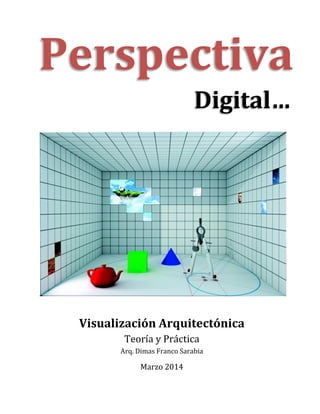
Perspectiva Digital
- 1. Perspectiva Digital… Visualización Arquitectónica Teoría y Práctica Arq. Dimas Franco Sarabia Marzo 2014
- 2. | FSD. Perspectiva Digital Esto es una recopilación de varios documentos que existen en la red, así como aportaciones propias sobre la creación de perspectivas hechas por computadoras, normalmente llamadas “Renders”, que he recabado durante los años en esto que me apasiona sobre el 3D y que es tan extenso como uno se pueda imaginar, desde una simple perspectiva arquitectónica o de un producto, hasta una película como las que vemos en el cine, mi favorita Final Fantasy: The Spirits Within estrenada en el 2001 donde el director Hironobu Sakaguchi, realizo una investigación exhaustiva sobre el movimiento del cuerpo y su reacción con la ropa, las imágenes se realizaron con calidad de 6,000 pixeles por cuadro. Todas siguen los mismos principios y este documentó es con la intención de agrupar esos principios básicos y que sirvan como guía para nuevas creaciones.
- 3. | FSD. Perspectiva Digital Capítulo 1: Introducción 1.1 Antecedentes 1.2 La perspectiva 1.3 Modelo en 3D Capítulo 2: Componentes 2.1 Materiales 2.2 Luces 2.3 Cámara 2.4 Escena Capítulo 3: Motores de Render 3.1 Vray 3.2 MaxWell 3.3 Mental Ray 3.4 Thea Render Capítulo 4: Programas de 3D 4.1 3D StudioMax 4.2 Vue Xtream 4.3 Sketchup 4.4 Lumion
- 4. | FSD. Perspectiva Digital Capítulo 5: Modelado en 3D con AutoCAD 5.1 Organización del dibujo, limpieza, Layers 5.2 Interface 3D Modeling 5.3 Comandos de 3D, 3dpoly, Extrude, Substract 5.4 Vistas de trabajo Capítulo 6: Render de Modelo en Sketchup y Vray 6.1 Importación del Modelo 3D a Sketchup 6.2 Acomodo de vista, Rotate, Pan, Field of View 6.3 Escenas de trabajo y perspectiva 6.4 Creación y Asignación de Materiales 6.5 Elementos que ambientan la escena 6.6 Ajustes de Cámara y Sol 6.7 Configuración de parámetros del Vray 6.8 Render Final Capítulo 7: Render de Modelo en 3D StudioMax y Vray 7.1 Importación del Modelo 3D a StudioMax 7.2 Ubicación de Cámara y Sol 7.3 Escenas de trabajo y perspectiva 7.4 Creación y Asignación de Materiales 7.5 Elementos que ambientan la escena 7.6 Ajustes de Cámara y Sol 7.7 Configuración de parámetros del Vray 7.8 Render Final
- 5. | FSD. Perspectiva Digital Capítulo 1: Introducción La perspectiva es una representación gráfica de una realidad tridimensional sobre un plano bidimensional, plasmando sobre este la profundidad, luces, sombras y matices que tienen un observador desde un punto de vista determinado y cuyo propósito es conseguir una proyección visual en dos dimensiones para ser mostrada en un lienzo, una pantalla o impresa en papel. Imagen 1: Piero della Francesca - Ideal City, Galleria Nazionale at Urbino Imagen 2: estudio de una sala abierta, Real Academia de Bellas Artes de San Fernando
- 6. | FSD. Perspectiva Digital 1.1: Antecedentes El estudio científico de la perspectiva es relativamente reciente en la historia humana, ya que no se formuló con precisión hasta el renacimiento italiano, en el siglo XV. Aunque en el mundo antiguo, griegos y romanos, conocían y aplicaban las deformaciones visuales que se producían al observar los objetos a ciertas distancias y determinados puntos de vista, estudiando la convergencia de líneas paralelas; tuvieron que pasar varios siglos hasta que en 1400 se empezara a desarrollar una idea consistente de los puntos de fuga, alcanzando una comprensión intuitiva de la perspectiva, siendo el arquitecto florentino Filippo Brunelleschi quien superó las leyes de la misma a través de una serie de experimentos que realizó entre 1417 y 1420. Varios pintores de este período artístico aplicaron las reglas de Brunelleschi para conseguir el efecto de perspectiva en la pintura (Paolo Uccello, Masaccio, Alberti y Leonardo da Vinci) en la pintura. Imagen 3: Artista y nudista, Alberto Durero Imagen 4: La perspectiva lineal en “La Anunciación”
- 7. | FSD. Perspectiva Digital En la “Anunciación”, de Fra Angélico, pintada a fresco en el pasillo del convento de San Marco en Florencia, la perspectiva lineal es construida con una precisión geométrica hasta en los mínimos detalles. 1.2: La Perspectiva La perspectiva cónica o lineal permite representar los objetos tal y como los vemos, dependiendo el resultado de la posición que ocupan éstos en el espacio y de la nuestra respecto a ellos. Los dibujos efectuados mediante este sistema resuelven la representación tridimensional de los objetos, consiguiéndose imágenes iguales a las que percibimos cuando los miramos, y lográndose la sensación de profundidad en lo que únicamente es una representación plana. La perspectiva se fundamenta en la proyección cónica, de manera que si consideramos como vértice de proyección al observador, obtenemos tres posibles posiciones determinadas por la disposición del plano de proyección (llamado aquí plano del cuadro) respecto al observador y el objeto: 1º) El plano del cuadro está situado entre el observador y el objeto, se obtiene una perspectiva de menor tamaño que el propio objeto. 2º) El objeto está situado entre el observador y el plano del cuadro, se obtiene una perspectiva de mayor tamaño que el propio objeto. 3º) El objeto (si es una figura plana) está situado en el plano del cuadro, se obtiene una perspectiva de igual tamaño que el propio objeto.
- 8. | FSD. Perspectiva Digital Imagen 6: La perspectiva lineal, Steve M. Slaby, Geometria Desciptiva Tridimensional 1968 Imagen 7: Autor anónimo.
- 9. | FSD. Perspectiva Digital 1.3: Modelo 3D Imagen 8: 3D StudioMax La etapa de modelado consiste en ir dando forma a objetos individuales que luego serán usados en la escena creada. Existen diversas técnicas y programas de computadora para crear la geometría del objeto tridimensional ya sea el modelado poligonal, subdivisión de superficies o suma y resta de volúmenes. Los polígonos son una forma matemática de representar formas en tres dimensiones. Los polígonos son estructuras lógicas y eficientes, lo que los hace perfectos para usarse en aplicaciones de tiempo real (notablemente videojuegos). El modelado poligonal consiste en disponer puntos (llamados vértices) en el espacio 3D, es decir, en un sistema de 3 coordenadas (x,y,z). Se puede pensar en estas coordenadas como tres ejes: alto, ancho y profundo. Luego estos vértices son unidos por líneas, llamadas aristas (o edges en inglés). Al cerrar el espacio entre tres aristas se crea un triángulo, que es la menor unidad de superficie que puede existir en un modelo 3D. (Ver imagen 9).
- 10. | FSD. Perspectiva Digital Imagen 9: 3D StudioMax La subdivisión de superficies (box modeling), es una técnica donde se parte desde un cubo, al que se le aplican extrusiones para conseguir una forma general, y luego se va subdividiendo para modelar los detalles. Comúnmente utilizado en la creación de personajes u objetos así queda un modelo basado en cuadrados, o caras de cuatro vértices. (Ver imagen 10).
- 11. | FSD. Perspectiva Digital Imagen 10: 3D StudioMax La suma y resta de volúmenes es utilizada en normalmente en arquitectura al restarle a un muro el volumen que representan los vanos. Imagen 11: AutoCAD
- 12. | FSD. Perspectiva Digital Además, aunque menos usado, existe otro tipo llamado "modelado basado en imágenes" o en inglés “image based modeling” (IBM). Consiste en convertir una fotografía a 3D mediante el uso de diversas técnicas, de las cuales, la más conocida es la fotogrametría o la restitución de la imagen tridimensional de un objeto a partir de una serie de fotografías tomadas desde diversos ángulos. Fuente: http://www.ece.nus.edu.sg/stfpage/eletp/Projects/ImageBasedModeling/ Imagen 12: Image Base Modeling En arquitectura existen varios programas de computadora que lo hacen de manera automática o paramétrica, como son el ArchiCad, Revit, Bentley, Autodesk architecture desktop, por mencionar los más comunes. ArchiCad. Imagen 13: http://www.graphisoft.com/archicad/
- 13. | FSD. Perspectiva Digital Revit. Imagen 14: http://www.autodesk.com/products/autodesk-revit-family/overview Bentley. Imagen 15: http://www.bentley.com/en-US/Solutions/
- 14. | FSD. Perspectiva Digital El proceso es muy similar en estos programas, al ir dibujando los muros, pisos, techos y demás elementos del proyecto arquitectónico se va alimentando una base de datos con las características de cada uno de estos elementos, como: material, color, acabado, etc. Estos datos son los que utiliza el programa para ir creando el modelo en 3D. La otra forma de crear un modelo en 3D es hacerlo como si se construyera una maqueta de cartón, crear las diferentes partes que integran el proyecto y unirlas. Imagen 16: AutoCAD
- 15. | FSD. Perspectiva Digital Para crear un modelo en 3D se puede usar AutoCAD, ya que la mayoría utilizamos esta herramienta para realizar nuestros proyectos. Imagen 17: AutoCAD Otro programa muy popular y versátil es el Sketchup, donde se puede ir viendo en tiempo real como va creciendo nuestro proyecto. Imagen 18: Sketchup
- 16. | FSD. Perspectiva Digital Existe gran variedad de programas donde se puede modelar como 3D StudioMax, Maya, Cinema4D, Rinoceros, etc. 3D Studio Max. Imagen 19: 3D Max: http://www.autodesk.com/products/autodesk-3ds-max/overview Maya. Imagen 20: Maya http://www.autodesk.com/products/autodesk-maya/overview
- 17. | FSD. Perspectiva Digital Cinema4D. Imagen 21: Cinema4D http://www.maxon.net/products/cinema-4d-studio/who-should-use-it.html Rhinoceros. Imagen 22: Rhinoceros http://www.rhino3d.com/gallery/5
- 18. | FSD. Perspectiva Digital Para que sirve un modelo en 3D:.. Se utiliza para ofrecer una idea lo más precisa posible de cómo luciría nuestro proyecto en la realidad. Imagen 23: Modelo San Carlos, Cataviña. Imagen 24: Salerno en San Marino Imagen 25: Casas Extra. Imagen 26: Conjunto Cataviña
- 19. | FSD. Perspectiva Digital Capítulo 2: Componentes Componentes básicos de una perspectiva digital: Modelo, Materiales, Texturas, Luces, Cámara, Escena. 2.1 Materiales Los materiales son los que definen el comportamiento de las superficies de un objeto ante la luz, afecta al color de los objetos, su brillo, su opacidad. Existe una gran variedad de materiales y cada una de ellas tiene efectos distintos sobre el objeto y todos los programas de 3D manejan conceptos similares. Blend: mezcla dos materiales sobre la misma superficie. Morpher: maneja múltiples materiales a lo largo del tiempo, en una animación. Composite: mezcla hasta 10 materiales diferentes usando niveles de opacidad Double-Sided: asigna materiales diferentes a las caras frontales y traseras de un mismo objeto Multi/Sub-Object: asigna materiales a distintas partes de una misma superficie Top/Bottom: asignar diferentes materiales a las partes superior e inferior de un mismo objeto. Blend Morpher Composite Doble-Sided .Multi/Sub-Objet …………Tob/Bottom
- 20. | FSD. Perspectiva Digital Shaders: Un shader es un algoritmo que le dice al programa como calcular el color final de cada punto de la superficie y varían dependiendo del programa que se esté utilizando, los más comunes son: Anisotropic: brillos especulares intensos, es ideal para crear pelo, vidrio y metal cepillado. Blinn: superficies suaves con poco brillo, para uso en general de cualquier material Metal: efecto metálico lustroso, ideal para crear metal lustroso. Multi-Layer: brillos especulares más complejos dos shaders anisotrópicos en uno. Permite manejar dos tipos de reflejos especulares con control independiente. Ejemplo: superficie metálica con capa de cera encima
- 21. | FSD. Perspectiva Digital Oren-Nayar-Blinn: superficies mate (tela, cerámica) una adaptación del Blinn shader. Da apariencia porosa. Ejemplo: piel. Phong: superficies suaves con muy poco brillo especular, un shader clásico, el primero que implementó los reflejos especular Strauss: superficies metálicas simples, Permite controlar el grado de característica metálica del material Translucent: similar a Blinn pero con transparencias (cristal translúcido) Fuente: Materiales y Mapas 3D StudioMax 2005
- 23. | FSD. Perspectiva Digital Fuente: Materiales y Mapas 3D StudioMax 2005
- 24. | FSD. Perspectiva Digital -Texturas o mapas: Los mapas son imágenes o patrones que se aplican sobre la superficie y afectan al material, el uso más sencillo de los mapas es usarlos como “texture mapping”. La imagen se pega sobre la superficie. Estas texturas son imágenes en formato Jpg, Png, Bmp, Tiff, de los acabados que llevara cada elemento de nuestra maqueta digital. Estas imágenes se pueden encontrar en internet en páginas especializadas para este caso: http://www.cgtextures.com y http://www.goodtextures.com Deben tener buena resolución para que no se distorsione al aplicarla o se noten lo menos posible los pixeles, además de que no se vea repetitivo el patrón de la imagen.
- 25. | FSD. Perspectiva Digital Para que un acabado no se vea plano se le agrega un “bump map” que no es otra cosa más que el mismo mapa en tonos grises. Imagen de 3D StudioMax
- 28. | FSD. Perspectiva Digital Fuente: Materiales y Mapas 3D StudioMax 2005
- 29. | FSD. Perspectiva Digital Mapeo de Materiales: El mapeo se puede entender como la forma en que un material es aplicado a las caras del objeto.
- 31. | FSD. Perspectiva Digital Fuente: Materiales y Mapas 3D StudioMax 2005
- 34. | FSD. Perspectiva Digital Estas características de mapeo son particulares de 3D StudioMax, los demás programas de 3D manejas herramientas similares. Fuente: Materiales y Mapas 3D StudioMax 2005
- 35. | FSD. Perspectiva Digital 2.2 Luces Las luces que se utilizan para crear este tipo de imágenes, tratan de comportarse lo más cercano a la realidad y son las que hacen que nuestras perspectivas se vean foto relistas con las sombras, brillos, reflejos y contrastes. Fuente: Sketchup 2013 Render: Vray 2.0 La luz se define como una onda electromagnética compuesta por fotones (partículas energizadas). Su frecuencia y energía determinan la longitud de onda de un color que puede ser percibido por el ojo humano. El color de un objeto depende de la luz que refleja. Si vemos un objeto de color rojo es porque absorbe todos los colores menos el rojo, que es reflejado. Los que reflejan todos los colores son de color blanco. Los que absorben todos los colores son de color negro. Las propiedades de la luz en un ambiente digital, son: intensidad, color, atenuación y dirección entre otros dependiendo del programa que se esté usando, pero estos son los parámetros básicos.
- 36. | FSD. Perspectiva Digital Las luces son objetos que simulan luces reales, como las lámparas de hogar, oficina o el propio sol. Los distintos tipos de objetos de luz iluminan de formas diferentes, simulando una gran variedad de fuentes de luz para crear sombras lo más reales posibles. Existen tres tipos de luces, estándar, fotométrica, ambiental y las proporcionadas por algún “plug-in”, las luces estándar son simples y fáciles de utilizar. Las luces fotométricas son más complejas y ofrecen un modelo que se ajusta físicamente a la iluminación real. Los sistemas de luz diurna y de luz solar crean una iluminación exterior que simula la luz del sol. Dentro de las luces estándar se encuentran generalmente: Omni (omnidireccional) Es una luz que emite los rayos en todas direcciones, como por ejemplo una bombilla o un globo de luz. Spot (foco) Es una luz que emite sus rayos en forma de cono.
- 37. | FSD. Perspectiva Digital Direct (direccional) Es una luz que emite sus rayos de forma paralela, como por ejemplo los rayos que nos llegan del sol (el sol es tan grande respecto a la tierra, que apreciamos los rayos como si fueran paralelos). Cada una de estas luces tiene las propiedades antes mencionadas, además de parámetros avanzados dependiendo el programa en el que se esté trabajando. Las luces fotométricas nos permiten utilizar modelos de luces reales importar información de ficheros IES. Que son proporcionadas por los fabricantes de diferentes marcas de luminarias. Luz Fotométrica en 3D StudioMax
- 38. | FSD. Perspectiva Digital Luz ambiental: La luz reflejada por un objeto puede iluminar a su vez otros objetos, cuanta más luz refleja una superficie, con más luz contribuye a iluminar otros objetos del entorno. La luz reflejada crea iluminación ambiental, la iluminación ambiental tiene intensidad y difusión uniformes, pero carece de fuente y dirección discernibles. 2.3 Cámara. Las cámaras son similares a las del mundo real, nos permiten ubicar un sitio exacto de una escena y capturarlo en una imagen estática o en un archivo de vídeo. Pero las similitudes no terminan ahí, ya que cuentan con recursos similares a los de las cámaras reales (lente, zoom, diafragma, obturador, sensibilidad de película, etc.) Las cámaras disponibles son de dos tipos, las que tienen "objetivo" (Target) que permiten manipular la ubicación de la cámara y la de su objetivo, y las que sólo permiten manipular la cámara. A estas últimas se las conoce como "libres" (Free).
- 39. | FSD. Perspectiva Digital Otros “Plug-ins” pueden agregar otros tipos de cámaras, pero estas son las básicas que tienen la mayoría de los programas de 3D. Parámetros Básicos de las cámaras. Tanto las cámaras con objetivo como las libres cuentan con los siguientes parámetros: Distancia focal (Lens): Es la distancia entre la lente y la película y se mide en milímetros. La distancia focal estándar es de 50 mm y se aproxima a la visión del ojo de una persona (46º). Las distancias focales por debajo de dicho valor permiten visualizar áreas más extensas, pero deforman la imagen, las lentes que admiten estas distancias focales se conocen por el nombre de "gran angular" y se suelen usar en fotografías de interiores y fotografías arquitectónicas. Las distancias focales mayores a 50 mm disminuyen el campo "teleobjetivos" y se suelen usar en exteriores, por ejemplo en campos deportivos y para fotografiar aves. Campo de visión (FOV): El campo de visión de una lente depende de la distancia focal y corresponde al ángulo de visión horizontal, medido en grados, cuanto mayor sea la distancia focal menos grados podremos percibir y viceversa.
- 40. | FSD. Perspectiva Digital PARÁMETROS DE LAS CÁMARAS Y SUS AJUSTES FOTOGRÁFICOS Los conceptos fundamentales y más importantes referente al manejo de las cámaras, es aplicado tanto para cámaras de programas 3D como para cámaras de la vida real (Reflex), ya que las cámaras 3D de los motores de render tratan de simular a las reflex en su manejo. Aunque en cada aplicación 3D algunas veces varía el nombre de algún parámetro (F-STOP = f/number) el concepto y el uso es el mismo. Así como en la vida real no hay 2 cámaras de distintas marcas que con los mismos ajustes hagan fotos idénticas porque cada una tiene sus propios cálculos para interpretar la captura de una misma imágen (color, nitidez, iluminación, etc), en las cámaras 3D tampoco existen 2 motores de render que generen igual una misma escena ya que cada motor tiene sus propios algoritmos de renderizar una escena. Hay que tener en cuenta que el resultado de una imagen depende del control de varios parámetros y la modificación de uno influye en los otros, por ejemplo para una correcta exposición, nitidez, profundidad de campo, etc. depende de modificar a su vez la distancia focal, el diafragma, la velocidad de obturación e ISO.
- 41. | FSD. Perspectiva Digital DISTANCIA FOCAL – FOCAL LENGTH: O también conocido como longitud focal, es la distancia en mm (milímetros) del centro óptico de la lente (objetivo) de la cámara al punto focal del lente o espejo de la cámara. Estas medidas hacen que un lente tenga mayor o menos amplitud de visión, valores cortos como por ejemplo 10mm o menos son los llamados lente “Ojo de pez” el cual tienen un amplio campo de visión y sirve muy bien para hacer panorámicas, paisajes o en lugares donde no hay mucho espacio de movimiento, con este tipo de lente en una escena 3D se podría capturar toda la escena de 180º o 360º de un solo render; valores mayores como 150mm o más harán de teleobjetivo, es decir tendrá un reducido campo de visión pero los objetos lejanos a fotografiar los veras más cerca. DIAFRAGMA – F-STOP = F/NUMBER El diafragma son unas laminillas ubicadas en el interior del objetivo y son las encargadas de controlar la cantidad de luz que pasa a través del lente. Estas laminillas se abren y cierran formando un orificio que deja pasar más o menos luz hacia el interior de la cámara. El diafragma al controlarlo de forma manual tienes la opción de ir incrementando la abertura o disminuyéndola gradualmente, este control gradual se representa con valores que van acompañado de las sigla f. Así tenemos que comúnmente el diafragma tiene aberturas con valores que van desde el f/2.8 al f/22.
- 42. | FSD. Perspectiva Digital En las cámaras 3D puedes poner números f aún más precisos como f/8.08, f/8.1, f/8.156, etc. Incrementar la abertura del diafragma es lo mismo que decir que se tiene que disminuir los valores f para que pueda entrar más luz y cerrar el diafragma es lo mismo que decir que tienes que aumentar los valores de f para que entre menos luz; por ejemplo un valor de f/22 indica que el diafragma está bastante cerrado por lo tanto dejará entrar poca luz y con un valor f/2.8 el diafragma está bastante abierto por lo tanto dejará entrar más luz. Cerrar el diafragma = valores f altos = poca luz que entra y abrir el diafragma = valores f bajos = más luz que entra. VELOCIDAD DE OBTURACIÓN – SHUTTER SPEED: Es el tiempo que transcurre a partir de que entra la luz hasta que llega al sensor, el sensor es el chip en donde cae la luz que entra por la lente y es el encargado de la captura de la imagen.
- 43. | FSD. Perspectiva Digital En los motores 3D al no existir luz real, ni obturador, esta velocidad y captura de la imagen se hace mediante cálculos algorítmicos. Las velocidades de obturación comúnmente de las cámaras van del 1/2000 a 30″ pasando por 1/1000, 1/500, 1/250…1/60…4″, 8″, 15″, en cámaras réflex más modernas la velocidad aumenta hasta 1/4000 y/o 1/8000. Cabe decir que el cambio de un valor a otro se conoce como Paso o EV, es decir que por ejemplo el cambio de 1/8 a 1/15 es 1 Paso (1 EV) o de 2″ a 15″ son 3 Pasos (3 EV). También existen valores intermedios entre Paso y Paso por ejemplo entre 1/2 y 1″ hay 1/1.6 y 1/1.3; esto en motores de render es más preciso ya que permite poner manualmente valores con más exactitud por ejemplo 2, 1.75, 1.6, 1.52, 1.3, etc. donde 2 es ½. Si se toma una foto y la velocidad correctamente expuesta es de 1/60, con respecto a esa primera foto velocidades altas como 1/2000 o 1/8000 harán que la imagen resultante salga más subexpuesta (oscuras) y velocidades bajas como 8″ o 30″ harán que la imagen salga sobre expuestas (más claro); independientemente de este ejemplo se considera velocidad alta a velocidades superiores a 1/60 y velocidad baja a velocidades menores de esta.
- 44. | FSD. Perspectiva Digital Foto izquierda tomada a una velocidad de 1/125 (0.008s), foto central a 1/60(0.016s) y foto derecha a 1/30(0.033s). Por lo tanto a mayor velocidad de obturación menor tiempo de exposición y a menor velocidad de obturación mayor tiempo de exposición. ISO: El ISO en las cámaras digitales es el encargado de decirle al sensor como debe comportarse con la luz que recibe. Esta luz que recibe el sensor es transformada de impulsos eléctricos a imagen digital (pixeles).
- 45. | FSD. Perspectiva Digital Un ISO con valores bajos hará que el sensor capture la imagen a una calidad óptima, sin embargo un ISO alto hará que el sensor amplifique su “sensibilidad” al capturar una imagen, de ahí es donde al transformar esa imagen capturada con ISOs altos aparezcan ruidos (puntos o pequeñas circunferencias) en dicha imagen. No es que no exista ruido con ISO bajos sino que es menos apreciable. Detalle al 100% de las fotos (izquierda iso 6400 e derecha iso 100)
- 46. | FSD. Perspectiva Digital Un ISO bajo suele ser 50 o 100 y un ISO alto suele estar sobre los 400. Un ISO alto permitirá cerrar más el diafragma y por lo tanto un ISO bajo te permite abrir más el diafragma, por consiguiente un ISO alto permite capturar una imagen a velocidades de obturación más rápidas que con un ISO bajo. Profundidad del campo de cámara (Deep of Field) La profundidad de campo (Deep of Field) permite hacer foco en el plano del objetivo (Target) y desenfocar los objetos que se encuentren delante o detrás de dicho plano. Fuente: http://www.hdritutorial.com/hdrtutorial/parametros-de-las-camaras-3d-y-sus-ajustes-fotograficos/ 2.4 Escena. La composición de la imagen. Entre dichas normas están las relativas a profundidad o perspectiva, detalle, punto de vista, tamaño y escala, textura, forma y situación, factores que forman un todo en la foto. No todos tienen que estar presentes en cada fotografía, pero los que participen en cada una, deben hacerlo de manera conjunta. Lo expresivo de una foto, no son los detalles, sino su sensación, los factores más importantes que conforman el conjunto de la fotografía, es la composición, selección y disposición de sujetos, en el área de la imagen, dando como resultado la capacidad para comunicar algo.
- 47. | FSD. Perspectiva Digital La composición de una imagen tiene varias normas que cumpliéndolas, hace que resalte y llame la atención, una de ellas es la regla de los Tercios. Esta regla consiste en dividir la imagen con dos líneas imaginarias paralelas y equidistantes de forma horizontal, y dos más de forma vertical con las mismas características. Con ello conseguimos dividir la imagen en nueve fragmentos iguales. La idea es encontrar los cuatro puntos de intersección de estas líneas, y usarlos para distribuir los objetos de la escena y también usar estos puntos para resaltar los elementos que nos interesen.
- 48. | FSD. Perspectiva Digital Fuente: http://en.9jcg.com/comm_pages/blog_content-art-129.htm Puntos de Intersección: Los cuatro puntos de intersección sirven para colocar en ellos el centro de atención de la composición y así conseguir una estructura con una estética atrayente y equilibrada. Por regla general el punto de atención (o sujeto principal) se coloca en cualquier de los cuatro puntos, y si hubiese un segundo punto de atención, éste se colocaría en el punto opuesto diagonalmente.
- 49. | FSD. Perspectiva Digital El Horizonte: Otra forma de usar la regla de los tercios es la del horizonte cuando hablamos de paisajes. Esto significa que usamos las líneas para ubicar el horizonte, si colocamos la línea del horizonte en la línea inferior (a 1/3) le damos prioridad al cielo, y si colocamos la línea del horizonte en la línea superior (a 2/3) le damos prioridad a la tierra. Esta regla rige independientemente de que la imagen la tengamos en formato horizontal o vertical. Equilibrio de los Elementos: Mientras más equilibrados estén los elementos que componen una fotografía, más agradable acabará siendo, la distribución de los elementos dentro de ella es algo fundamental. La colocación del objeto principal es aconsejable que no esté en el centro de la toma, la razón es que esto puede crear espacios vacíos. Para corregirlo, es necesario buscar otros objetos de menor importancia para ocupar ese espacio sin referentes visuales. Lo ideal sería la inclusión de otro objeto que dotará de un equilibrio que, de otra manera, sería instintivamente descubierto por el observador.
- 50. | FSD. Perspectiva Digital Profundidad: Partiendo de la base que la fotografía es un espacio de dos dimensiones, nos encontraremos con el problema de transmitir profundidad en nuestras imágenes, una solución es la de incluir objetos en primer plano para así conseguir la sensación de estar observando una imagen en tres dimensiones, el ojo humano, reconoce estas capas y mentalmente las separa. http://fotografiaperfecta.wordpress.com/2010/10/16/composicion-fotografica/
- 51. | FSD. Perspectiva Digital Capítulo 3: Motores de Render Un motor de render suele ser un plugin que mediante complejos algoritmos matemáticos permite determinar el comportamiento de la luz y su interacción con el mundo digital y generar una imagen realista de un mundo virtual. El cual es capaz de realizar operaciones de radiosidad, raytrace, canales alfa, reflexión, refracción o iluminación global (GI.) Que permitirá que la simulación de condiciones físicas y lumínicas sean lo suficientemente realistas. Cada motor de render funciona diferente dependiendo también del programa donde esté trabajando, el motor de render hace un cálculo de las sombras que proyecta cada fuente de luz, a partir de ese cálculo, interpola los mapas de sombras obtenidos por cada fuente de luz (de haber más de una), y podra saber si un elemento de la escena (vértices, caras, polígonos...) está iluminado o no, y en qué grado, dependiendo del número de fuentes de luz que incidan sobre él.
- 52. | FSD. Perspectiva Digital Si un objeto no recibe iluminación directa de ninguna fuente, entonces lo consideraremos en penumbra. Otro concepto importante en los motores de render es la radiosidad, es el comportamiento que tradicionalmente se simula mediante la luz ambiental el que tratan de simular los algoritmos de radiosidad, la radiosidad permite calcular la cantidad de iluminación que recibe cualquier elemento de una escena de forma relativa al resto de los elementos. Normalmente cada aplicación de 3D cuenta con su propio motor de renderizado, pero como se mencionó anteriormente existen los “plugins” que se dedican a hacer el cálculo dentro del programa, utilizando fórmulas especiales, los más comunes o más conocidos motores de render son: V-Ray: Este motor de render es uno de los más usados en los ámbitos de la visualización digital por sus resultados de alto realismo, su herramientas con características físicas como la cámara, el sol y cielo, además de que con sus demás elementos lumínicos se obtienen muy buenos resultados en corto tiempo. Maxwell: es físicamente preciso, lo que permite a los usuarios crear materiales, luces y cámaras y renderizar escenas, todo de una manera muy realista que resulta en imágenes que son indistinguibles de las fotografías. Creaciones físicamente correctas y los datos pueden ayudar a los arquitectos, diseñadores, ingenieros y supervisores de efectos visuales entender lo que la iluminación se verá como en una producción final, y confiar en que las simulaciones reflejan la realidad.
- 53. | FSD. Perspectiva Digital Mental ray: es una solución de render de alto rendimiento, ray tracing fotorealístico y scanline, mental ray es el motor de render que viene integrado en 3d studio max de fábrica y da muy buenos resultados ya que tiene varios parámetros de configuración de gran variedad de luces. Thea Render: utiliza todo el GPU y todas los CPUs en el sistema al mismo tiempo, no pierde un solo núcleo disponible, además, puede utilizar toda la GPU y todas las CPU en todos los otros equipos de la red que forman un grupo para la distribución masiva de cuadros de animación. Aparte de estos motores de render existen otra gran variedad como FryRender, Brazil, Cebas Final Render, LuxRender, Corona, Indigo, etc. Las siguientes imágenes se crearon tomando como base el programa 3D StudioMax y los motores de render antes mencionados. Imagen base, (ScanLine).
- 54. | FSD. Perspectiva Digital Vray-2, 19 min. Mental-Ray, 29 min.
- 55. | FSD. Perspectiva Digital MaxWell Studio, 22 min. Thea Render, 10 min.
- 56. | FSD. Perspectiva Digital Como se puede ver, son notables las diferencias en cuanto sombras, reflejos y transparencias. Capítulo 4: Programas de 3D Programas para el manejo de 3D y creación de imágenes fijas y animaciones. Existe gran variedad de software, con un sin número de características, manejabilidad y calidad aunando a estas particularidades la curva de aprendizaje que conlleva cada uno de ellos, aun así todos se manejan con los mismos principios básicos: Importar el modelo 3D o crearlo dentro, asignación de materiales, luces y cámaras, para este caso solo se mostraran cuatro de ellos. 3D StudioMax, Vue xStream, SketChup y Lumion. http://www.autodesk.es/products/autodesk-3ds-max-design/overview Herramienta de visualización, renderización y modelado en 3D. 3ds Max® Design es una solución completa de modelado, animación y renderización en 3D que utilizan arquitectos, diseñadores, ingenieros civiles y especialistas en visualización. Este programa es uno de los más viejos (1990)1 y utilizados en computadoras personales, por lo cual existe bastante documentación, tutoriales, plug-ins, materiales, modelos y herramientas adicionales que se le pueden integrar, es de manejo sencillo e intuitivo, utilizado por los creadores de películas para los efectos especiales2 . 1 http://area.autodesk.com/maxturns20/history 2 http://es.wikipedia.org/wiki/Anexo:Pel%C3%ADculas_hechas_con_Autodesk_3ds_Max
- 57. | FSD. Perspectiva Digital 4.1 3D StudioMax Área de trabajo de 3D StudioMax. Primero hay que configurar las unidades, cambiarlas a metros.
- 58. | FSD. Perspectiva Digital Después, cargar el modelo, ya que fue hecho en AutoCAD, lo más conveniente es agregarlo como referencia dentro de la escena de 3D Max. De esta forma cualquier modificación que hagamos al modelo se reflejara en la escena, y los materiales no hay volverlos a aplicar. Para agregarle elementos que ambienten la escena, como árboles, autos, gente y demás mobiliario es posible obtenerlos gratis de diferentes páginas de internet. http://www.3dm3.com/modelsbank/ http://www.planit3d.com/source/meshes_files/meshes.html http://archive3d.net/ http://animium.com/
- 59. | FSD. Perspectiva Digital Enseguida le asignaremos los materiales o acabados a cada uno de los elementos.
- 60. | FSD. Perspectiva Digital PREPARACION DE LA ESCENA 3D. Bueno una vez la escena este totalmente modelada por completo, lo primero que tenemos que hacer es colocar una cámara para ver que vista nos gusta más o que es lo que más queremos que se vea, esto tiene una explicación desde mi punto de vista. La cámara se coloca antes de colocar el sol, y así definir la perspectiva más adecuada, esta se ubica la mayoría de las veces (según sea la escena) en posición opuesta al sol, por la sencilla razón de que las sombras se proyecten hacia la dirección donde está ubicada la cámara, de esta manera conseguiremos una mayor visión de las sombras, y por tanto una imagen más compensada en lo que a luces y sombras se refiere.
- 61. | FSD. Perspectiva Digital Preparación de la Cámara Una vez colocada la cámara vamos a posicionar la fuente de luz en dirección opuesta a la cámara, de la manera más correcta posible. Casi siempre que tengo una escena de exteriores que iluminar utilizo la misma posición solar, unos 45-75 grados sobre la línea del horizonte, y perpendicular a la cámara, creo que es una posición bastante buena para iluminar una escena.
- 62. | FSD. Perspectiva Digital Los parámetros de luz y cámara dependerán del motor de render que se seleccionó, como anteriormente se demostró, y para este caso se utilizara el Vray. Se selecciona el tamaño de la imagen Esta selección se hace dependiendo de cómo se va a Presentar la imagen, en pantalla o impresa.
- 63. | FSD. Perspectiva Digital Una vez hecho esto se ajusta los parámetros del “Vray”
- 64. | FSD. Perspectiva Digital 4.2 Vue Xtream http://www.e-onsoftware.com/products/vue/vue_2014_xstream/ Vue xStream ofrece a los artistas profesionales un completo conjunto de herramientas para la creación y representación de los ambientes naturales excepcionalmente ricos y realistas en 3D. Este programa se caracteriza por el manejo de gran cantidad elementos dentro de una misma escena, como podría ser un bosque con todo tipo de árboles, flores, piedras, rocas y fauna, y con gran detalle y realismo. Fuente: http://www.vue-cg.jp/product/professional/10xstream/import_export.html
- 65. | FSD. Perspectiva Digital Este programa se ha utilizado en varias películas3 donde se ocupa manejar gran volumen de objetos, además que el sol, cielo y nubes son configurables. Viene con su propio motor de render, maneja su propio formato para los modelos aunque puede aceptar modelos en formato “3DS” que es el formato básico de intercambio que definió 3D StudioMax en sus inicios, sigue los mismos principios, modelo, cámara, luces y materiales. 3 http://www.e-onsoftware.com/showcase/spotlights/movies.php
- 66. | FSD. Perspectiva Digital Área de Trabajo. Aquí ya viene definido de inicio una cámara una luz y un ambiente, el modelo se importa en formato 3DS. Aquí se muestran todos los formatos que puede importar.
- 67. | FSD. Perspectiva Digital Al importar la escena ya aparece con luces y sombras y es el mismo proceso para asignar materiales, se selecciona el objeto y se edita el material.
- 68. | FSD. Perspectiva Digital Trae integrada una librería básica de elementos para ambientar la escena y el resto se tienen que comprar, aunque también acepta la importación de que se obtengan de las páginas que ya se habían mencionado anteriormente.
- 69. | FSD. Perspectiva Digital Tambien trae preconfigurados dferentes ambientes de sol, cielo y nubes.
- 70. | FSD. Perspectiva Digital 4.3 Sketchup Fue diseñado con el objetivo de que pudiera usarse de una manera intuitiva y flexible, es un programa de diseño gráfico y modelado en (3D) tres dimensiones basado en caras, Google lo compra como herramienta para la construcción de ciudades, dentro de Google Earth. Pero su versatilidad y fácil manejo hizo que entornos de arquitectura, ingeniería civil, diseño industrial, diseño escénico, GIS, videojuegos o películas empezaran a usarlo y desarrollar aplicaciones que les permitiera sacarle el más provecho posible. El programa incluye en sus recursos un tutorial en vídeo para ir aprendiendo paso a paso cómo se puede ir diseñando y modelando el propio ambiente. Permite conceptualizar y modelar imágenes en 3D de edificios, autos, personas y cualquier objeto o artículo que imagine el diseñador o dibujante. Además el programa incluye una galería de objetos, texturas e imágenes listas para descargar. Es un programa desarrollado por @Last Software, empresa adquirida por Google en 2006 y finalmente vendida a Trimble en 2012. No tiene manera de renderizar imágenes, es por eso que se hace uso de los motores de render antes mencionados.
- 71. | FSD. Perspectiva Digital Lo primero es importar el modelo de AutoCAD al Sketchup, es importante que el modelo se importe en unidades métricas y preservando el origen del dibujo.
- 72. | FSD. Perspectiva Digital Una vez importado el modelo se acomoda la vista con la instrucción de Rotate y Pan y hacer zoom con el mouse. Y se acomoda el campo de visión que para este caso es de 35 grados. Una vez acomodado el modelo se crea una escena, esta es la que se va utilizar para el render, además se debe crear otra donde trabajar, donde se podrá rotar, modificar y agregar elementos, de tal forma que no se sea necesario acomodar de nuevo la perspectiva.
- 73. | FSD. Perspectiva Digital Lo siguiente es asignar materiales a los diferentes elementos del modelo, para esto el modelo fue organizado por layers, que podemos apagar o prender para un trabajo más fácil y ordenado. La asignación de materiales se puede realizar con la herramienta propia del Sketchup. O dependiendo del motor de render que se vaya a utilizar para generar la imagen, es preferible usar el editor de materiales que asista al motor de renderizado. Así queda con materiales asignados.
- 74. | FSD. Perspectiva Digital El siguiente paso es crear un nuevo layer para ahí poner los elementos de ambientación, como árboles, autos, gente, etc. Estos elementos de ambientación se pueden encontrar de manera gratis en la bodega de Sketchup. Ahora hay que ajustar las sombras acomodando la posición del Sol según el mes y la hora del día. La posición del sol debe de ser contraria a la posición de la cámara para que se pueda ver volumen y contraste.
- 75. | FSD. Perspectiva Digital Ajuste de la cámara y el sol. Una vez hechos estos ajustes hay que actualizar la escena de la perspectiva. Ya que esta todo acomodado, regresamos a la escena de la perspectiva para generar el render, para este render utilice el “IRender nXt 5.0”4 que es bastante útil ya que trae su propio editor de materiales, además de elementos propios como árboles y elementos de iluminación. Y la configuración del motor de render es bastante sencilla. 4 http://www.renderplus.com/wp2/
- 76. | FSD. Perspectiva Digital Produciendo buenos resultados, aunque lento, tomo 30 minutos el render.
- 77. | FSD. Perspectiva Digital 4.4 Lumion Lumion nace (2008)5 como una necesidad de tener una herramienta para todos los que quieran visualizar sus diseños en tiempo real, produce impresionantes vídeos de alta calidad con gran rapidez y es muy fácil de dominar. Está basado en la herramienta Quest3D6 para producir aplicaciones Windows 3D en tiempo real. Quest3D contiene muy pocas herramientas de alto niveles y la mayoría se trabaja muy cerca con el hardware. Trae integrado su propio motor de render, viene ya predefinida la cámara y el sol que son modificables y también viene con gran variedad de elementos propios para la ambientación como, arboles, gente, animales, autos y demás. 5 http://lumionautics.com/interview-with-ferry-marcellis/ 6 http://quest3d.com/product-info/
- 78. | FSD. Perspectiva Digital Como primer paso es escoger el entorno donde se ubicara el nuestro modelo. Primero hay que importar modelo, lumion acepta varios tipos de formatos de archivos 3D, para este caso se utilizara el DWG. De AutoCAD. Para ubicar nuestro modelo solo hay que seleccionar el punto donde soltarlo. Y el modelo está listo para trabajar.
- 79. | FSD. Perspectiva Digital Asignar Materiales El agregar elementos es igual de sencillo y trae una base de datos de objetos propios que agilizan la ambientación, también se pueden importar elementos en formato 3DS. La calidad de los árboles, arbustos, flores y demás son de muy buena calidad.
- 80. | FSD. Perspectiva Digital Una vez ya acomodada la escena. Se selecciona la cámara Se ajusta la longitud del enfoque y algunos otros detalles y se genera el render al tamaño deseado.
- 81. | FSD. Perspectiva Digital El producto final no es uno de los mejores renders pero es bastante rápido. En conclusión: dependiendo de lo que se busque lograr y el tiempo de que se disponga son las herramientas que se deben seleccionar para producir un buen render, ya que el modelo 3D sigue siendo el mismo, todo es cuestión de los materiales que se le apliquen, que elementos se le agregan para ambientarlo, acomodar las luces y la ubicación de la cámara para crear una buena escena.
- 82. | FSD. Perspectiva Digital Capítulo 5: Modelado en 3D con AutoCAD El modelado en AutoCAD e mi opinión es de lo más sencillo, puede ser laborioso pero se obtiene un modelo preciso y con bajo conteo de polígonos. 5.1 Organización del dibujo, limpieza, Layers Lo primero que hay que hacer es limpiar el dibujo, eliminar cotas, ejes, referencias y dejar únicamente los elementos necesarios para el modelo. Lo siguiente es preparar un layer para cada elemento de nuestro modelo al cual se le asignara un material, de esta forma es más sencillo aplicarlos y se trabaja de una forma ordenada. Además se agrega un layer Auxiliar que es donde se estará trabajando.
- 83. | FSD. Perspectiva Digital 5.2 Interface 3D Modeling Esta interface tiene todos los elementos necesarios para crear un modelo en 3D, como son: “3dpoly” que nos sirve para crear los polígonos que después se van a extrudir “extrude”, “substract” para restar sólidos, “unión” para unir sólidos, etc. Cambiamos el área de trabajo del AutoCAD a 3D Modeling. Empezamos con los muros de la fachada principal, creando una poli línea del contorno y sus aberturas donde irán puertas y ventanas. Este elemento recién creado se va extrudir, se le dará el grueso del muro. Para esto apagamos todos los layers excepto el auxiliar donde estamos trabajando y le damos un valor de 30 cms. Según indica la planta.
- 84. | FSD. Perspectiva Digital Al solido mayor se sustraerán los sólidos pequeños que representan los vanos. Este solido que representa parte de la fachada principal está en el piso, hay que levantarlo y colocarlo en donde va en la planta que tenemos, para esto cambiamos a la vista derecha. Rotamos el sólido 90 grados, tomando como base la esquina inferior izquierda, después cambiamos a la vista de isométrico para poder acomodar le muro donde le corresponde, y cambiarlo al layer de fachada.
- 85. | FSD. Perspectiva Digital Este procedimiento se repite en cada uno de los muros hasta obtener lo que es el cascaron del edificio. Básicamente este procedimiento es el que utiliza para crear la mayoría de las partes de nuestro modelo 3D. Ahora crearemos las molduras que están en el pretil de la casa. Para esto es necesario entender que en el mundo digital no existen las curvas o arcos tal y como los conocemos en el mundo real, estos son representados por medio de segmentos de líneas, que dan la apariencia de una curva. Lo que haremos será dibujar una polilinea del contorno de la moldura, utilizando la instrucción de “bpoly” y seleccionamos el centro de la figura. Realizamos el mismo procedimiento que en los muros, cambiamos a la vista derecha y lo rotamos 90 grados, este también se va a extrudir pero siguiendo una polilínea auxiliar que dibujaremos en el pretil del muro.
- 86. | FSD. Perspectiva Digital Al utilizar la instrucción de “Extrude” seleccionamos la moldura y luego presionamos la letra “p” para que nos dé oportunidad de seleccionar el “path” Que viene siendo nuestra línea auxiliar. Y así obtendremos la moldura del pretil. El resto es hacer los marcos, de las ventanas, cancelería y vidrios además de los elementos del exterior, como banquetas, barda, acceso, pasto y pavimento y no olvidar ponerle piso y azotea. Marcos de ventanas, hacemos una polilinea del contorno, lo extrudimos 5 centímetros, le restamos al solido mayor el menor, luego lo rotamos 90 grados y lo colocamos en la fachada.
- 87. | FSD. Perspectiva Digital Cancelería, el mismo procedimiento, aquí utilizamos la instrucción de “bpoly” para seleccionar el interior de la cancelería y así generar las polilineas y seguir el mismo proceso. El Vidrio es una polilinea con extrudida un centímetro que colocaremos a la mitad del muro. El proceso en general es bastante sencillo, laborioso pero preciso y con la práctica los modelos se realizan con celeridad.
- 88. | FSD. Perspectiva Digital Este modelo ya se puede importar a cualquiera de los programas de 3D que se vieron en capítulos anteriores, como: Sketchup, 3D StudioMax, Vue Xtream, Lumion y otros más que existen en el mercado. Más información en este sitio http://www.we-r-here.com/cad/tutorials/index.htm
- 89. | FSD. Perspectiva Digital Capítulo 6: Render de Modelo en Sketchup y Vray. 6.1 Importación del Modelo 3D Este proceso ya lo vimos en el capítulo de “Sketchup” así como el acomodo de la vista, rotate, pan y field of view y demás elementos de trabajo por lo que me saltare hasta la creación de materiales. 6.4 Creación y asignación de materiales Empezáremos por asignarle el material a los muros un color beige claro, para esto dejamos únicamente el layer de muros prendido. Una vez creado el material se puede renombrar el material, con el botón derecho del mouse. Para asignar este material primero se selecciona el objeto y aplica.
- 90. | FSD. Perspectiva Digital Para crear un material con una textura, se tiene que agregarle una imagen “Bitmap. Regularmente aquí no se le mueve ningún parámetro. A este material hay que agregarle un mapa de relieve “Bump map” para que no se vea liso al hacer el render. Así queda el concreto. El mismo procedimiento se hace con todas las demás texturas Así queda con los materiales asignados
- 91. | FSD. Perspectiva Digital El primer render sin hacer modificaciones a ninguno de los parámetros de Vray. Con lo que se nota que hay que bajar el número del bump del pavimento y aumentar el del pasto. El siguiente paso es crear un nuevo layer para ahí poner los elementos de ambientación, como árboles, autos, gente, etc. Estos elementos de ambientación se pueden encontrar de manera gratis en la bodega de Sketchup “3D Warehouse” como ya se explicó anteriormente. Modelo con árboles carro y mona. La posición del sol debe de ser contraria a la posición de la cámara para que se pueda ver volumen y contraste. Ahora hay que ajustar las sombras acomodando la posición del Sol según el mes y la hora del día. Una vez hechos estos ajustes hay que actualizar la escena de la perspectiva.
- 92. | FSD. Perspectiva Digital El siguiente paso es modificar algunos parámetros de Vray para poder generar el Render. Entramos a las opciones de Vray para modificar parámetros. Aquí se modifican los mapas del “Emviroment” agregando una imagen HDRI “High-dynamic-range imaging”. Esta es la técnica utilizada para la representación de una escena exterior con una imagen HDRI. Se utiliza para reflejar la luz y el medio ambiente y el Sol como la fuente directa de luz para una escena típica de día soleado. HDRI es sinónimo de alto rango dinámico de imágenes, que es un formato de imagen de 32 bits que permite un mayor rango de luminosidad entre las zonas más claras y más oscuras de una imagen. Una imagen HDRI contiene información suficiente para iluminar una escena, donde imágenes como archivos JPEG no tienen información suficiente para iluminar una escena con éxito. Las imágenes HDRI pueden producir buenos resultados, pero la intensidad no es suficiente para dar sombras realistas que produce el sol. Al activar el sol del sketchup como una fuente de luz directa, los dos métodos combinados permiten controlar fácilmente la hora del día. Hay varias formas y tamaños de imágenes HDRI en la web, esta tendrá que ser una imagen de 360 grados esféricos y con una excelente resolución.
- 93. | FSD. Perspectiva Digital Cuando una imagen HDRI esférica se ha aplicado como un entorno, esta se ajusta alrededor de una esfera. Si las imágenes HDRI no son esféricas estas no quedan aplicadas en la esfera correctamente y producen resultados incorrectos. La resolución sólo importa si se está planeando usar la imagen HDRI como un fondo de la escena. Si la imagen HDRI es solo para ser utilizada como un medio de iluminar una escena, se puede salir con una resolución mucho menor. Fuente: http://www.ronenbekerman.com/10-free-hdri-spherical-skies-maps/ El procedimiento es similar al que se usa para crear materiales, se carga el mapa se cambia el tipo en que va estar aplicado el mapa a “enviroment” ya que es quien va iluminar el entorno. Este mapa se tiene rotar horizontalmente para que la fuente de luz coincida con la dirección del sol.
- 94. | FSD. Perspectiva Digital También hay que modificar los valores los reflejos Se habilita el sol. Se aumenta el tamaño para que las sombras sean más difusas, un valor de "0" produce sombras muy marcadas, mientras que los valores más altos que los hace más suave. Turbidity: Este parámetro afecta el color del cielo y el ambiente en general de manera que el polvo afecta a la atmósfera. Un valor de turbidez superior simula una mayor cantidad de polvo y hace que la representación de un aspecto más amarillento. La intensidad del sol se tiene que bajar bastante para que la imagen no salga demasiada blanca. Ozone: varía de 0 a 1. Se supone que los valores más bajos hacen que la luz del sol se vea más naranja, mientras que los valores más altos deben hacerlo azulado. Generamos un render de prueba. Y nos damos cuenta que los árboles se ven muy mal y color del carro está demasiado brilloso.
- 95. | FSD. Perspectiva Digital Hay que regresar a cambiar esos árboles y el color del auto. Realizados los cambios de árboles, colores y demás, hacemos los últimos ajustes al Vray. Ahora hay que hacer otra prueba.
- 96. | FSD. Perspectiva Digital Quedo bastante mejor. Capítulo 7: Render de Modelo en 3D StudioMax y Vray En este capítulo vamos a ver el mismo modelo que se ha estado manejando en todo este documento pero ahora en el programa 3D StudioMax, que en mi opinión personal es el más versátil y como es el que tiene más años en el mercado y hay más información de todo tipo.
- 97. | FSD. Perspectiva Digital Escena 3D con Vray Sun y Physical Camera. Configuración general de 3D Max…….. Lo primero que hay que configurar son las unidades de 3D StudioMax, ya que nuestro dibujo de AutoCAD o’ Sketchup se creó en metros al hacer el modelo 3D, se debe configurar 3DMax en metros. Después hay configurar la corrección de gama de colores de la pantalla del monitor para que los renders salgan lo mejor parecidos a los materiales que aplicamos. Básicamente el “Linear Workflow o LWF” es la corrección del color gamma de la pantalla de la computadora que con ella conseguiremos imágenes con mejores resultados de calidad, 3dsmax viene con una configuración de inicio con 1.8, nosotros la configuraremos de la siguiente forma:
- 98. | FSD. Perspectiva Digital 1.- En la pestaña Gamma and LUT activamos el gamma pulsando en "Enable Gamma/LUT Correction". 2.- Activamos las casillas "Affect Color Selectors" y "Affect Material Editor" 3.- En Bitmap Files ponemos 1 para Input y Output Gamma. 4.-Hay que cambiar el motor de render a Vray, para que a la hora de generar materiales se puedan ver en la pantalla del editor.
- 99. | FSD. Perspectiva Digital 7.1 Importación del Modelo 3D a StudioMax Lo siguiente como ya lo habíamos visto en el capítulo de 3D StudioMax es cargar el modelo, como referencia dentro de la escena de 3D Max. 7.2 Ubicación de Cámara y Sol La cámara se coloca antes, para tener la vista definida antes de colocar el sol. Colocamos una cámara de manera que muestre lo más interesante de nuestro modelo. Los parametros de la camara los modificaremos posteriormente.
- 100. | FSD. Perspectiva Digital El Sol lo ubicaremos de igual forma como semostro en el capito de 3DMax. Perpendicular a la cámara, y a unos 45-75 grados sobre la línea del horizonte. 7.3 Escena de trabajo y Perspectiva Tenemos tres ventanas para trabajar y una donde se refleja nuestro trabajo, la perspectiva, que tenemos que ajustar los parámetros de salida.
- 101. | FSD. Perspectiva Digital Esto es el tamaño de la imagen, dependiendo de si se va a presentar en pantalla o imprimir, siempre es recomendable generar una imagen de buena resolución, para que no se distorsionara al agrandarla o acercarse a ver detalles. Y en la pantalla de la perspectiva o donde se despliega la imagen de la cámara que va a producir el render presionamos la tecla “Shift+F” para activar la función de “Safe Frame” esto hace que el render que se produzca sea exactamente del tamaño que seleccionamos.
- 102. | FSD. Perspectiva Digital 7.4 Creación y asignación de materiales En la pestaña Vray bajamos al rollout Vray: Color mapping y configuramos el tipo de mapeado a Gamma correction, en la casilla ponemos el gamma a 2,2. Activar Affect background. Para la creación de materiales se utiliza el VrayMtl, esto puede agilizar el render hasta en un 10%. Si utilizamos materiales sin textura, solo color es recomendable añadir en el difuso un mapa VrayColor donde ahí le daremos el color correspondiente y añadiremos en la casilla gamma 2,2 y Specify en gamma correction.
- 103. | FSD. Perspectiva Digital Si vamos a usar materiales con un “Bitmap incluido” tendremos activar la casilla “Override” con un valor de 2.2 al importar la imagen que servirá de material
- 104. | FSD. Perspectiva Digital Utilizamos el editor de materiales y seleccionamos “VRayMtl”
- 105. | FSD. Perspectiva Digital A este material le asignaremos un mapa “Bitmap” Haciendo el mismo procedimiento para importar el Bitmap con el Gamma Override
- 106. | FSD. Perspectiva Digital Modificando los parámetros de “Blinn Basic Parameters”, el color de “Ambient” y “Diffuse” igualándolos al color del bitmap. También se modifica color del “specular” a un color amarillento suave representando el sol
- 107. | FSD. Perspectiva Digital Se modifican los parámetros “Specular Highlights” para darle un poco de brillos y reflejos Igualmente se le hacen las demás modificaciones necesarias como Bump, Opacity, Displacement... Etc.
- 108. | FSD. Perspectiva Digital La otra opción es generar los materiales utilizando el Estándar en vez de VrayMtl Con los mismos procedimientos anteriores y después se pueden convertir los materiales Standard a VrayMtl con el “V-Ray Scene Converter”.
- 109. | FSD. Perspectiva Digital Obteniendo un material de Vray. Los modelos Rpc se distorsionan, hay ponerlos después.
- 110. | FSD. Perspectiva Digital Material de vidrio para ventanas. El vidrio en el editor de materiales (M), seleccionamos para cambiarlo por VrayMtl y lo que tenemos que ajustar son básicamente el Diffuse, refrect y refract. Diffuse: maneja el color, como va a ser un vidrio. Reflect: Regula los reflejos, negro=no refleja nada blanco=refleja todo (espejo) >> para el vidrio lo deje en blanco y seleccione el fresnel reflexion Refract: Regula la opacidad, negro=opaco blanco=trasparente Una cosa importante acá, es que seleccionemos la opción de que afecte al canal alpha, así, cuando guardemos la imagen final en un formato que acepte canal alpha (.TIFF por ejemplo o PNG) y editemos el fondo en Photoshop, el vidrio quedará trasparente y no con en el fondo que teníamos en el 3ds Max.
- 111. | FSD. Perspectiva Digital La asignación de los materiales a los elementos es un proceso sencillo, para esto el modelo está dividido en “Layers” así como viene de AutoCAD. Seleccionamos uno de los elementos, por ejemplo las molduras y los demás los apagamos. A este elemento se le agrega un sistema de coordenadas de mapeo UVW. Y se modifica la forma de mapeo a “Box”.De esta forma ya podemos asignarle un material. Y podemos ajustar como se ve.
- 112. | FSD. Perspectiva Digital Material para las molduras. Todos los materiales se aplican con el mismo procedimiento. 7.5 Elementos que ambientan la escena Estos elementos como ya vimos hacen que nuestra perspectiva cobre vida, pero hay que tener cuidado de que estos elementos no sobrecarguen nuestro archivo y sea difícil trabajar con él, se pueden utilizar modelos en formato “RPC”.
- 113. | FSD. Perspectiva Digital RPC, son archivos con muy pocos polígonos y utilizan fotos reales en 360 grados para representar los modelos. Fuente: https://www.archvision.com/ Los Arboles son los que más polígonos tienen y pueden llegar a medir más de 100 megas un solo árbol. Estos se pueden convertir en ”Proxy’s” ,VRayProxy7 permite importar geometría a partir de una malla externa solo al tiempo de renderizar. La geometría no está presente en la escena de 3ds Max y no toma ningún recurso. Esto permite que la presentación de escenas con muchos millones de triángulos se pueda manejar fácilmente. 7 http://help.chaosgroup.com/vray/help/150SP1/vrayproxy_params.htm
- 114. | FSD. Perspectiva Digital 7.6 Ajustes de Cámara y Sol Los parámetros básicos de la cámara son los que aquí se muestran. “film gate” apertura donde el film se expone a la luz una cámara real varía entre 35mm y 55mm Datos de una cámara real Nikon. Este dato lo dejamos sin modificar.
- 115. | FSD. Perspectiva Digital El siguiente valor es el focal length, La distancia focal es la distancia entre el centro óptico de la lente y un lugar de la cámara donde la luz forma una imagen enfocada de lo que estamos registrando. Este dato ya lo habíamos visto anteriormente y el valor varía entre 50 y 60 es la visión normal del ojo humano.
- 116. | FSD. Perspectiva Digital Dejamos los siguientes valores como están y nos pasamos al “f-number” Controla el tamaño de la abertura de la cámara (el agujero que deja pasar la luz). Un número más pequeño significa un agujero más grande esto hará que el objeto más cercano a la cámara sea vea con nitidez y el fondo borroso. Este es un excelente efecto para la creación de toma cercana y, al mismo tiempo, haciendo que los demás se vean fuera de foco a esto se le llama profundidad de campo (DOF). A mayor número f menor apertura del objetivo (por tanto, menos cantidad de luz) y más profundidad de campo. En resumen valores altos producen imágenes oscuras, valores bajos imágenes más claras. Fuente: http://www.cgdigest.com/vray-exterior-daylight-tutorial/
- 117. | FSD. Perspectiva Digital El siguiente ajuste es para corregir la perspectiva y que las líneas no se vean oblicuas. El “Vignetitting” es para oscurecer las esquinas de la imagen como lo haría una cámara real. Fuente ChaosGroup-Vray. Lo siguiente es el balance de Blancos:8 Es un ajuste electrónico que consigue una reproducción de color correcta sin mostrar dominantes de color, que son especialmente notables en los tonos neutros (el blanco y los distintos tonos de gris), con independencia del tipo de luz que ilumina la escena. 8 http://www.workshop.mintviz.com/tutorials/white-balance-setup-with-v-ray-physical-camera-and-3ds-max/
- 118. | FSD. Perspectiva Digital Este valor es preferible dejarlo en Neutral, o manejarlos según MintViz con su teoría de la esfera. http://www.workshop.mintviz.com/tutorials/white- balance-setup-with-v-ray-physical-camera-and-3ds- max/ Shutter speed (Velocidad del Obturador) Determina la longitud de tiempo que la cámara capta la luz, entre más lenta sea la velocidad de obturación, más brillante será la imagen. El desenfoque de movimiento también puede verse afectado por esto, porque un disparo corto produce menos ruido debido a una menor longitud de tiempo para ser capturado. Film speed: determina la sensibilidad de la imagen a la luz, valores altos producen imágenes mas claras, pero se veran con mas grumos. Es recomendable para exteriores manejarlo alrederor de 100. Los demás parámetros no se van a modificar.
- 119. | FSD. Perspectiva Digital Enseguida tenemos que ajustar los parámetros del VraySun. Al insertar el VRaySun en la escena, nos pregunta que si deseamos que se agregue automáticamente el VRaySky, Seleccionamos “yes” esto va hacer que el fondo de nuestra escena sea muy parecido al cielo real. El siguiente parámetro es si queremos que no se vea el sol, esto es por si nuestra cámara está dirigida al sol. Los siguientes tres parámetros los dejamos como están, porque queremos que el sol afecte los brillos, reflejos y genere sombras. Turbidity: Este parámetro afecta el color del cielo y el ambiente en general de manera que el polvo afecta a la atmósfera. Un valor de turbidez superior simula una mayor cantidad de polvo y hace que la representación de un aspecto más amarillento.
- 120. | FSD. Perspectiva Digital Ozone: varía de 0 a 1. Se supone que los valores más bajos hacen que la luz del sol se vea más naranja, mientras que los valores más altos deben hacerlo azulado. Yo siempre prefiero dejar esto como esta. Vray sun size multiplier: un valor de "0" produce sombras muy marcadas, mientras que los valores más altos que los hace más suave. Fuente:http://www.cgdigest.com/vray-exterior-daylight-tutorial/ Filter Color: es el color de la luz que proyecta el VraySun puede ser 255, 250,196 o dejarlo como está totalmente en blanco 255, 255, 255. Shadow subdivisions: si se está usando un valor más alto para el tamaño Sun size se tendrá que aumentar las subdivisiones de sombra, de lo contrario las muestras serán visibles.
- 121. | FSD. Perspectiva Digital Shadow Bias: Nos marca la tendencia de las sombras a alejarse o acercarse de los objetos que las proyectan. Parámetros de Cámara y Sol. Todos los demás parámetros los dejamos como están.
- 122. | FSD. Perspectiva Digital 7.7 Configuración de parámetros del Vray Estos parámetros tienen infinidad de ajustes y no es el motivo de este documento, solo mostrare los que se utilizan generalmente. Hay que tener en cuenta que cualquier cambio en estos primeros puede impactar en el rendimiento de proceso y no generar mejoras notables en la imagen, pero es conveniente experimentar.
- 123. | FSD. Perspectiva Digital Con todo listo generamos la primera prueba Se ve bien, pero vamos a hacer algunas mejoras. Agregaremos una luz de ambiente e imagen de fondo con un mapa hdri. Ya vimos en capítulos anteriores que son las imágenes HDRI. Esta es la técnica utilizada para la representación de una escena exterior con una imagen HDRI, se utiliza para reflejar la luz y el medio ambiente y VRaySun como la fuente directa de luz para una escena típica de día soleado. Primero crear un material de Vray con un mapa Hdri.
- 124. | FSD. Perspectiva Digital Seleccionar VRayMtl y buscar el VRayHDRI. HDRI es sinónimo de alto rango dinámico de imágenes, que es un formato de imagen de 32 bits que permite un mayor rango dinámico de luminosidad entre las zonas más claras y más oscuras de una imagen.
- 125. | FSD. Perspectiva Digital Se carga y se cambia el Mapping type a Sherical
- 126. | FSD. Perspectiva Digital Este material se utilizara en el Enviroment Map remplazando el VRaySky.
- 127. | FSD. Perspectiva Digital En la pantalla de donde se genera la perspectiva presionar la “Alt” más la letra “B” seleccionar “Use Enviroment Background” y también “Display Background” para que aparezca la imagen Hdri como fodo. Generamos otra prueba. Posteriormente se harán ajustes a la imagen para que no salga tan oscura. Lo siguiente es agregar una luz Vray de tipo domo y asignarle como textura el mapa Hdri que acabamos de crear.
- 128. | FSD. Perspectiva Digital Ya puesta la luz ambiental se modifican los parámetros del mapa Hdri, principalmente es el “Overall mult” y el “Render mult”. El parámetro de Horizontal rotation es para ajustar la parte más luminosa del Hdri con la dirección de nuestro VraySun. Esto se puede hacer agregando una esfera de cromo que refleje el mapa Hdri y nos ayude a identificar cercanamente donde está el punto de luz del Hdri. Y hacer los ajustes necesarios.
- 129. | FSD. Perspectiva Digital Ajustamos la posición horizontal y vertical según nos convenga. Y generamos el render. Queda mucho mejor.
- 130. | FSD. Perspectiva Digital .7.8 Render Final Ya con todo puesto nuestro render final…..!!!! Todo el proceso de modelado, camara, sol, materiales, ambientacion Y render llevo un tiempo total de 4 hrs.
